Microsoft Outlook Mail Kurulumu

ADIM 1: Outlook programını açtıktan sonra üst menüden Dosya sekmesine tıklayın.
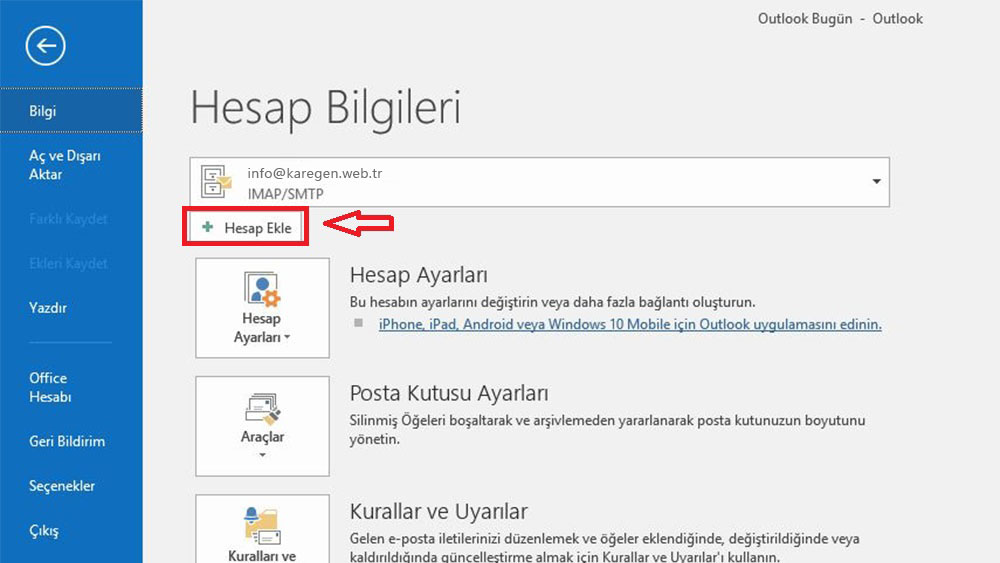
ADIM 2: Gelen sayfadan "Hesap Ekle" butonuna tıklayın.
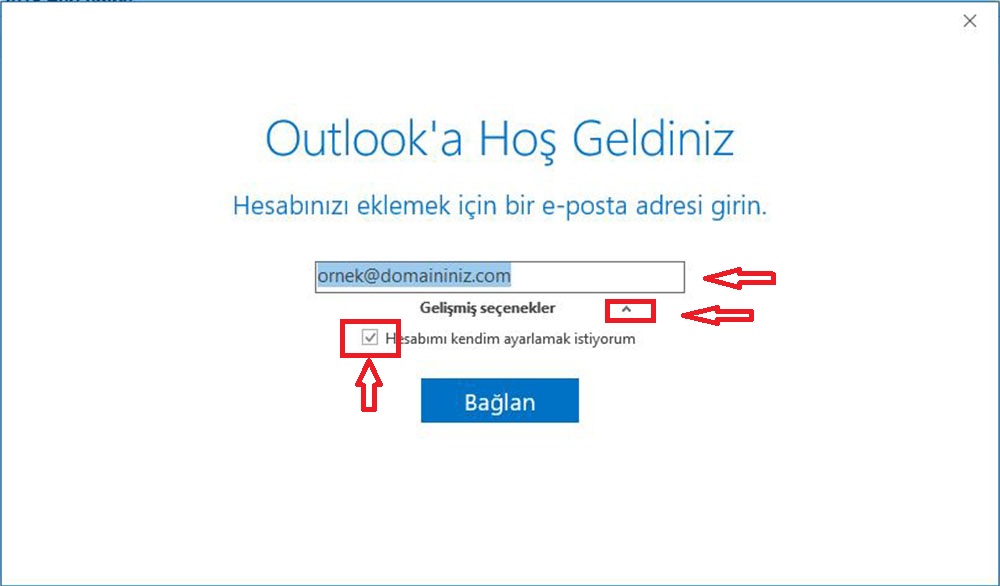
ADIM 3: Açılan penceredeki metin kutusuna kurmak istediğiniz mail adresini girin.
ADIM 4: Ardından Gelişmiş Seçenekler yazısının sağındaki ok işaretini tıklayın ve aşağıya gelen Hesabımı kendim ayarlamak istiyorum yazısının solundaki kutucuğu işaretleyin.
Ardından Bağlan butonuna tıklayın.
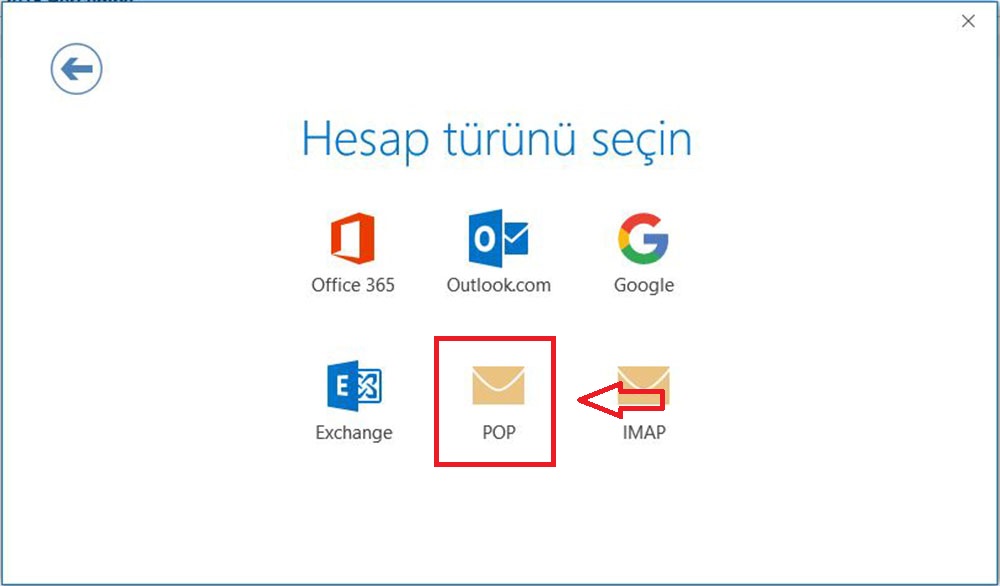
ADIM 5: Gelen sayfadan "POP" seçin.
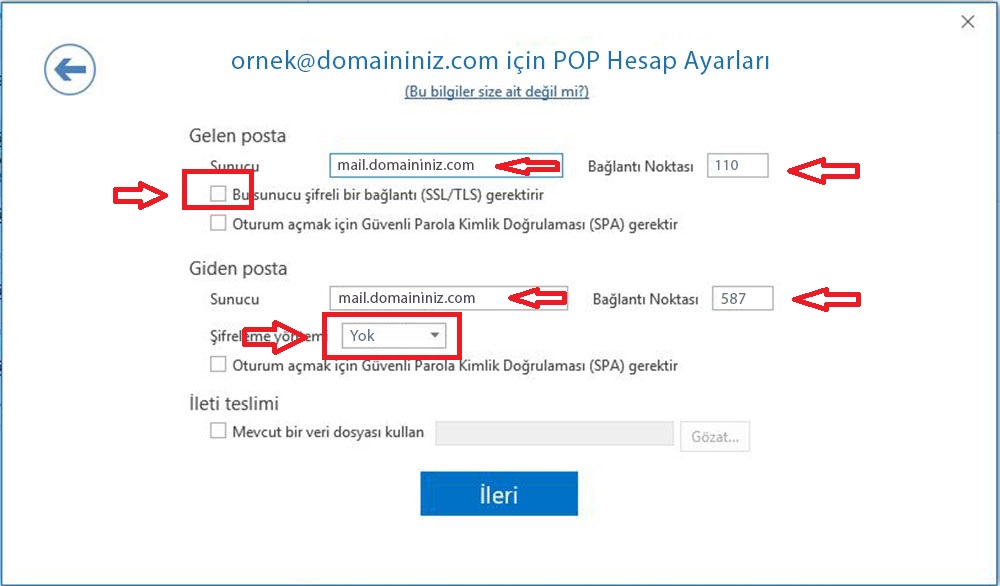
SSL (Güvenli) bağlantı yapmak istiyorsanız 6. ve 7. Adımlarda sayfanın altındaki SSL Mail Ayarları başlığını inceleyin.
ADIM 6: Gelen Posta bölümünde sunucu bölümüne mailinizin tanımlı olduğu Domaini yazın. Örnek olarak mail.domaininiz.com şeklinde belirtilmiştir. Port numarasına 110 yazın.
Bu sunucu şifreli bir bağlantı (SSL/TLS) gerektirir. seçeneğinin işaretini kaldırın.
ADIM 7: Giden Posta bölümünde sunucu bölümüne mailinizin tanımlı olduğu Domaini yazın. Örnek olarak mail.domaininiz.com şeklinde belirtilmiştir. Port numarasına 587 yazın.
Şifreleme Türünü Yok olarak seçin.
Ardından İleri butonuna tıklayın.
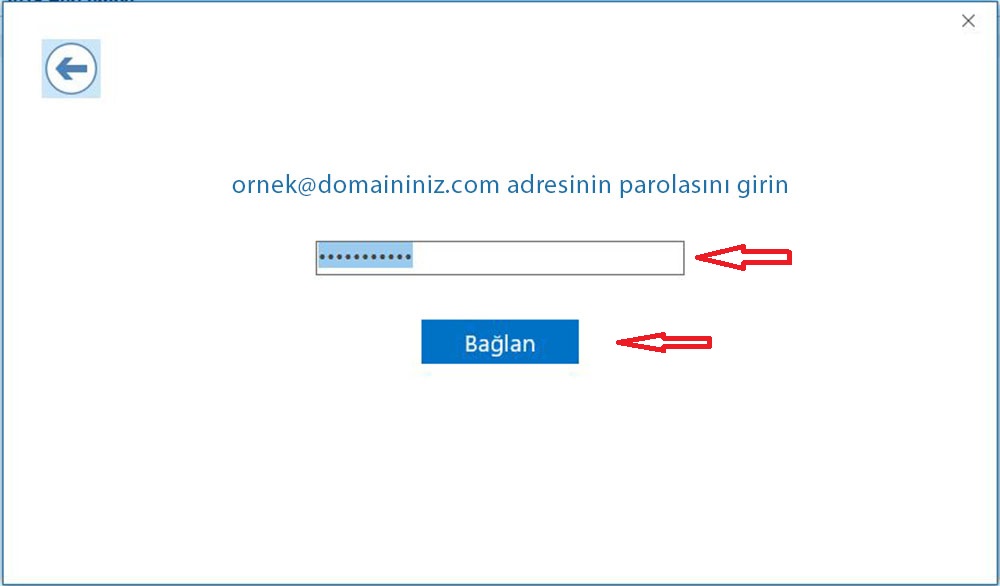
ADIM 8: Gelen sayfada e-mail şifrenizi girin ve Bağlan butonuna tıklayın.
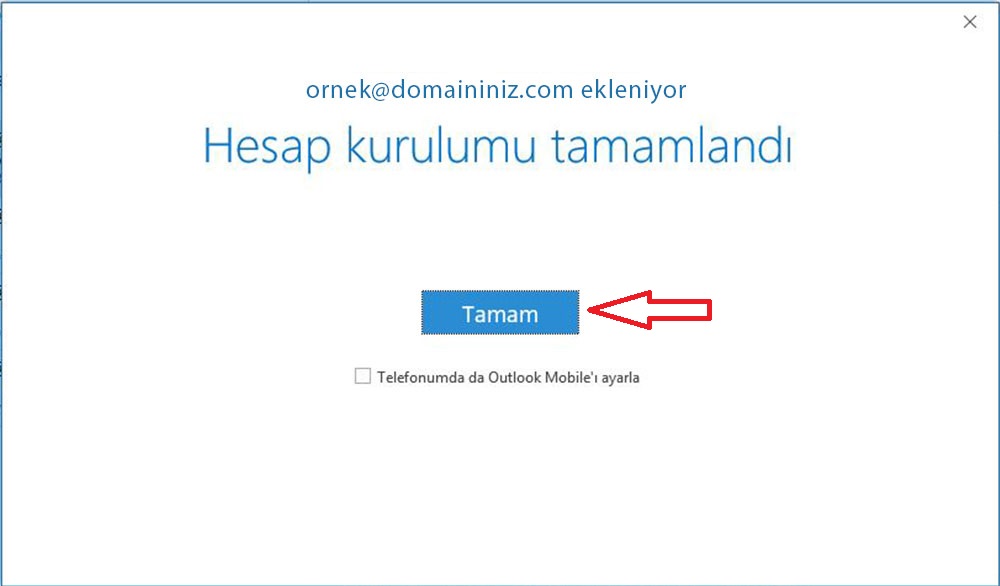
ADIM 9: Gelen sayfada Tamam butonuna tıklayıp kurulumu sonlandırın.
SSL Mail Ayarları
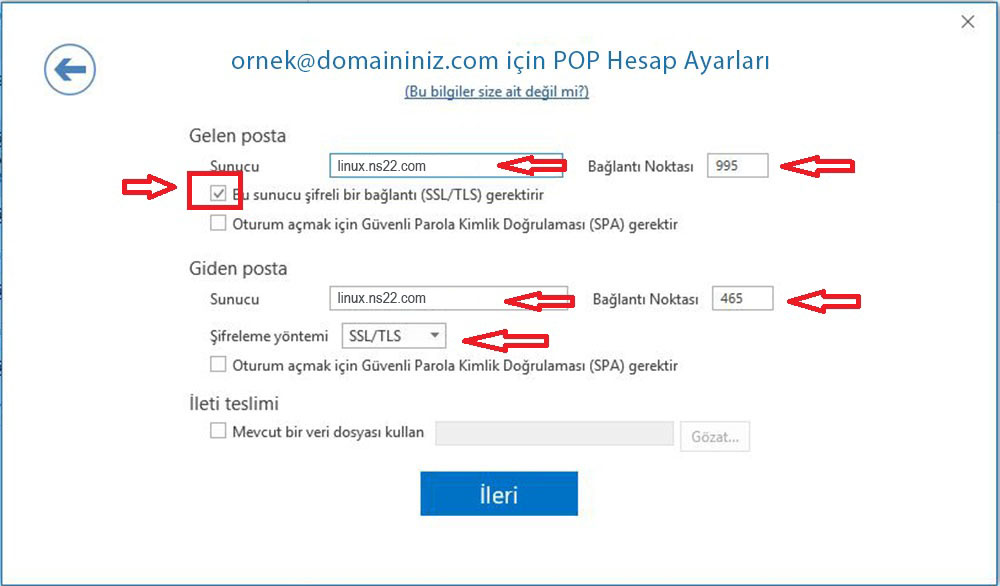
Gelen Posta bölümünde sunucu bölümüne mailinizin tanımlı olduğu Domaini yazın. Örnek olarak linux.ns22.com şeklinde belirtilmiştir. Port numarasına 995 yazın.
Bu sunucu şifreli bir bağlantı (SSL/TLS) gerektirir. seçeneğini işaretleyin.
Giden Posta bölümünde sunucu bölümüne mailinizin tanımlı olduğu Domaini yazın. Örnek olarak linux.ns22.com şeklinde belirtilmiştir. Port numarasına 465 yazın.
Şifreleme Türünü SSL/TLS olarak seçin.
-
Outlook Gelen ve Giden Sunucuyu Değiştirme
ADIM 1: Outlook programı üzerinde, önce "Dosya" sekmesine, sonra "Hesap Ayarları" bölümüne...
Outlook Html İmzaÖncelikle, HTML editörü kullanarak HTML imza tasarlamanız gerekmektedir. İmza tasarımı...
Webmail KullanımıE-posta servisini kullanabilmeniz için Domain hizmetinize bağlı bir Hosting hizmeti...
POP3 ve IMAP nedir? Aralarındaki Farklar Nelerdir?POP3 ve IMAP, gelen e-postalarınızı bilgisayarınıza ya da diğer cihazlarınıza indirmenizi...
Outlook POP Ayarlarında Maillerin Bir Kopyasını Sunucuda Bırak Seçeneğini İptal EtmekOutlook kullanıcıları aşağıdaki adımları izleyerek POP ayarlarını değiştirebilirler....
